屏幕录制已发展成为一种重要的工具,可用于多种用途,从制作教程到保存游戏精彩片段。鉴于市场上有如此多的选择,找到适合您需求的最佳屏幕录制器可能是一项艰巨的任务。本文深入探讨了前 10 名 屏幕录像机 专为电脑和手机设计。我们根据平台兼容性、价格、功能等对这 10 款工具进行评测。查看评测以找到最适合您需求的屏幕捕获软件。

第1部分。 最佳 10 款屏幕录像机概述
总而言之,我们将使用一个表格来简要概述这 10 个屏幕录制工具的基本属性。在此表中,我们收集了关键细节,例如平台兼容性、定价、免费试用的可用性、录音功能、单独录制选项、帧速率、高清支持、导出格式、任务调度、录制区域选择、实时标记和内置编辑器。
现在快速看一下。
| 屏幕录像机 | 平台 | 价格 | 录制带音频的屏幕 | 独立录音机 | 帧速率 | 高清支持 | 导出格式 | 任务计划 | 实时打标 | 编辑 |
| 蓝光大师屏幕录像机 | Windows、Mac | 从 $12.45 开始 | 最高可达 60 fps | 多种格式 | ||||||
| 织布机 | Windows、Mac | $4/创作者/月(每年) | 最高可达 30 fps | MP4,GIF | ||||||
| 斯纳吉特 | Windows、Mac | $37.99 至 $62.99 | 最高可达 60 fps | 多种选择 | ||||||
| 光子发射站 | Windows、Mac | 免费 | 最高可达 60 fps | 多种选择 | ||||||
| 卡姆塔西亚 | Windows、Mac、Linux | $179.88 至 $299.99 | 最高可达 60 fps | 多种格式 | ||||||
| 航空手 | iOS | 免费 | 最高可达 60 fps | MP4 | ||||||
| AZ 屏幕录像机 | iOS、安卓 | 从 $2.49 开始 | 最高可达 60 fps | 多种格式 | ||||||
| DU 屏幕录像机 | 安卓 | 免费 | 最高可达 60 fps | 多种选择 | ||||||
| 录音机 | 安卓 | 免费 | 最高可达 60 fps | 多种选择 | ||||||
| 把它记录下来! | iOS | $5.99 | 最高可达 60 fps | MP4,GIF |
第2部分。 适用于 Windows 和 Mac 的五大屏幕录像机
1蓝光大师屏幕录像机
最适合: 蓝光主屏幕录像机最适合需要简单且功能丰富的解决方案来捕捉屏幕活动的用户。
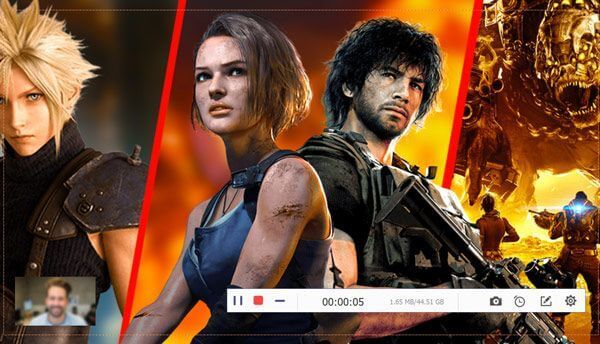
蓝光大师屏幕录像机 是一款一体化屏幕录制软件,可让用户捕捉计算机屏幕、音频和网络摄像头的高质量视频。它配备了可自定义录制区域、实时编辑工具以及捕捉系统声音或麦克风输入等功能。
免费下载
对于 Windows
安全下载
免费下载
对于 macOS
安全下载
优点
- 用户友好界面,方便导航。
- 可定制的记录区域和灵活的输出选项。
- 用于增强录音的实时编辑工具。
- 单独的录音机模式。
缺点
- 要完全访问所有功能可能需要付费订阅。
2织布机
最适合: Loom 最适合远程协作、教育内容创作以及以用户友好且高效的方式提供视觉指导。

Loom 是一个多功能的屏幕录制和视频消息平台,以其用户友好的界面而闻名。它使用户能够轻松捕获整个桌面、特定应用程序窗口或浏览器选项卡,同时结合网络摄像头视频和音频旁白。Loom 提供基本的编辑工具和录制视频的云存储,并方便与协作者即时共享。该平台的协作功能(包括通过反应和评论吸引观众参与)使其成为远程团队、创建教程内容的教育工作者和提供视觉指导的企业的宝贵工具。
优点
- 为所有用户提供直观的用户界面。
- 云存储,方便共享和协作。
- 记录聚焦内容的浏览器标签的选项。
- 快速高效的记录和共享过程。
缺点
- 与专用的视频编辑器相比,高级编辑功能有限。
- 依赖互联网连接来访问云存储。
3斯纳吉特
最适合: Snagit 最适合个人和专业人士,他们需要功能丰富的屏幕录制工具和强大的编辑功能来创建高质量的教学或信息内容。

灵活的屏幕录制程序 Snagit 可用于录制和捕捉计算机屏幕上的活动。作为屏幕录制程序,它的功能包括能够捕捉全屏或特定区域、录制计算机或麦克风的音频以及使用箭头和文本等各种工具注释录制内容。
如果你喜欢这个工具,那么你不能错过 Snagit 的替代品 这里。
优点
- 用户友好界面,导航方便。
- 强大的编辑功能可增强捕获的内容。
- 可同时录制屏幕和网络摄像头。
- 多种导出选项,支持多种文件格式。
缺点
- 付费软件,这对于注重预算的用户来说可能是一个限制。
- 对于新手用户来说,一些复杂功能的学习曲线。
4OBS(开放广播软件)
最适合: OBS 最适合那些注重定制并需要免费、多功能的屏幕录制和直播解决方案的用户,尤其是在游戏和在线内容创作社区。

光子发射站 是一款免费的开源直播和屏幕录制程序。以其灵活性和自定义选项而闻名。它服务于广泛的消费者,包括内容制作者和游戏玩家。OBS 允许用户捕获多个源,包括屏幕、网络摄像头和音频输入。它提供用于微调录制参数的高级设置,并支持各种流媒体平台。
优点
- 免费且开源,所有用户都可以使用。
- 高度可定制,具有用于录制和流媒体的高级设置。
- 支持多种来源和场景的动态内容创作。
- 定期更新和积极的社区支持。
缺点
- 对于初学者来说,学习曲线更陡峭。
- 可能缺少一些完善的编辑功能。
5卡姆塔西亚
最适合: 对于需要完整的屏幕录制和视频编辑解决方案的个人和专业人士来说,Camtasia 是最佳选择,尤其是对于创建教程、演示文稿和教育内容。

一个灵活的屏幕录制和视频编辑程序称为 卡姆塔西亚. 专为创建专业外观的教程、演示文稿和教育内容而设计。其用户友好的界面允许用户同时捕获计算机屏幕、音频和网络摄像头,使其成为创建引人入胜的教学视频的理想工具。Camtasia 提供一系列编辑功能,包括添加注释、过渡和效果以增强最终产品的功能。它使在最流行的平台之间共享视频变得简单,并支持多种文件格式。
优点
- 直观的界面,易于导航。
- 强大的编辑功能可增强视频。
- 同时录制屏幕、音频和网络摄像头。
- 多种输出选项和格式兼容性。
缺点
- 与其他一些替代方案相比,成本相对较高。
- 高级功能可能需要学习曲线。
第 3 部分。 适用于 iPhone 和 Android 的五大屏幕录像机
1AirShou 屏幕录像
最适合: AirShou 最适合寻求可靠、高效的屏幕录制解决方案的 iOS 用户,尤其是用于创建教程、游戏内容或应用程序演示。

AirShou 是一款主要为 iOS 设备设计的屏幕录制应用。它允许用户捕获设备屏幕以及音频,非常适合创建教程、游戏内容或分享应用演示。AirShou 提供高质量视频录制、可自定义设置和轻松共享选项等功能。它以在 iOS 设备上捕捉流畅屏幕录制的性能效率和可靠性而闻名。
优点
- 在 iOS 设备上录制高质量视频。
- 可定制的设置以实现个性化的录音偏好。
- 便捷的共享选项,可快速分发录音。
缺点
- 仅限于 iOS 设备。
- 可用性可能因应用商店政策而异。
2AZ 屏幕录像机
最适合: AZ 屏幕录像机最适合寻求可靠且功能丰富的移动屏幕录制应用程序的 Android 用户,特别是用于创建教程、游戏录制和其他具有便捷暂停和恢复功能的移动内容。

AZ Screen Recorder 是 Android 设备上最受欢迎的屏幕录制应用程序之一。它提供了一系列功能,用于捕获移动屏幕活动的高质量视频。该应用程序允许用户录制游戏、教程、应用程序演示等。AZ Screen Recorder 以其用户友好的界面脱颖而出,其中包括可自定义的录制设置、内置视频编辑工具以及从设备内部声音或麦克风捕获音频的功能。此外,它允许用户无缝暂停和恢复录制,在录制过程中提供灵活性。
优点
- 用户友好的界面和易于导航。
- 可定制的录制设置和视频编辑工具。
- 能够捕获内部音频或麦克风输入。
- 暂停和恢复录音功能。
缺点
- 某些高级功能仅由高级版本支持。
- 仅限于 Android 设备。
3DU 屏幕录像机
最适合: 它是 iOS 和 Android 移动用户的理想选择,他们正在寻找功能丰富且用户友好的屏幕录制应用程序来创建教程、游戏录制和社交媒体内容。
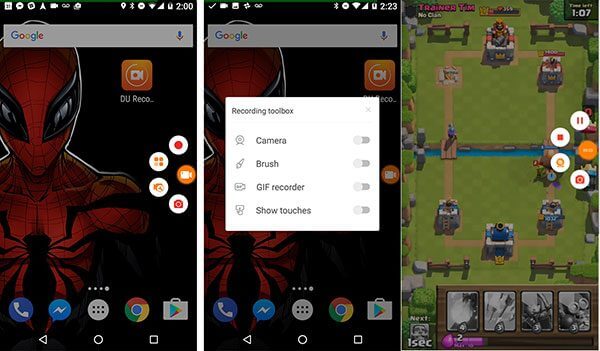
DU 屏幕录像机 是一款适用于 Android 和 iOS 设备的移动屏幕录制应用程序。它提供高质量视频录制、面部摄像头支持和编辑工具等功能。DU Screen Recorder 因创建教程视频、游戏录制和在社交媒体平台上分享内容而受到移动用户的欢迎。
优点
- 在移动设备上录制高质量的视频。
- Facecam 支持为录音添加个人风格。
- 用于基本后期制作调整的编辑工具。
缺点
- 应用程序中可能存在广告。
- 某些高级功能可能需要订阅。
4录音机
最适合: Xrecorder 最适合寻求简单、高效的屏幕录制应用程序的 Android 用户,该应用程序具有面部摄像头支持等功能,可个性化他们的录制。

Xrecorder 是一款适用于 Android 设备的屏幕录制应用。它允许用户捕捉屏幕、录制音频,甚至可以作为 面部摄像头录像机 捕捉面部摄像头,实现个性化触感。Xrecorder 因其在移动设备上创建高质量屏幕录制的简单性和效率而闻名。
优点
- 用户友好界面,易于使用。
- 在 Android 设备上进行高质量的屏幕录制。
- Facecam 支持在录音中添加个人元素。
缺点
- 免费版本中的某些功能可能受到限制。
- 应用程序中偶尔出现广告。
5把它记录下来!
最适合: 记录它!最适合寻找简单高效的屏幕录制应用程序的 iOS 用户,尤其是用于创建快速教程、应用程序演示或游戏录制。

Record it! 是一款适用于 iOS 设备的屏幕录制应用。它允许用户捕获屏幕和音频,非常适合创建教程、应用演示或游戏录制。Record it! 以易用性和快速共享选项而闻名。
优点
- 用户友好界面,方便导航。
- 快速简便的共享选项。
- 适合创建教程和应用程序演示。
缺点
- 有限的高级编辑功能。
- 某些功能可能需要高级订阅。
第 4 部分。 最佳屏幕录像机的常见问题解答
-
最好的高质量屏幕录像机是什么?
有多种高质量的屏幕录制软件可供选择,最适合您的软件取决于您的特定需求和偏好。一些受欢迎的选择包括 Blu-ray Master Screen Recorder、Camtasia、OBS 和 Snagit。
-
最好的免费屏幕录像机是什么?
有几种免费的屏幕录制软件可供选择,它们具有良好的功能和性能。一些受欢迎的选择包括 OBS 和 AirShou。
-
电脑上最好的录音机是什么?
Camtasia、Snagit 和 Blu-ray Master Screen Recorder 是 PC 上最好的录像机。
-
如何选择最佳的屏幕录像机?
选择最佳屏幕录像机取决于您的特定需求和偏好。以下是您在做出决定时需要考虑的一些因素:用途、功能、易用性、性能、兼容性、输出选项、成本等。
包起来
选择合适的屏幕录像机取决于您的特定需求和偏好。无论您使用的是 Windows、Mac、iOS 还是 Android 手机,各种可用选项都能确保您找到满足您需求的最佳屏幕录像机。查看本指南中概述的功能、优点和缺点,以做出明智的决定并增强您的屏幕录制体验。
免费下载
对于 Windows
安全下载
免费下载
对于 macOS
安全下载
Blu-ray Master 的更多内容


